Manual de uso del Apple Vision Pro
- Te damos la bienvenida
-
- Usar la app Apple Vision Pro
- Buscar ajustes
- Conectar el Apple Vision Pro a internet
- Iniciar sesión en tu cuenta de Apple en el Apple Vision Pro
- Usar iCloud en el Apple Vision Pro
- Definir un código y usar Optic ID
- Conectar accesorios Bluetooth
- Conectar accesorios espaciales
- Usar AirDrop
- Utilizar “En familia”
-
- Cambiar los ajustes de las notificaciones y los sonidos del dispositivo
- Definir la fecha, la hora, el idioma y la región
- Cambiar el nombre de tu dispositivo
- Cambiar el aspecto del texto y de las ventanas
- Desbloquear el iPhone con el Apple Vision Pro
- Ver el teclado, el mando de videojuegos o el iPhone durante una sesión de inmersión
- Ver las personas a tu alrededor durante una sesión de inmersión
- Usar el Apple Vision Pro en el modo Viaje
- Actualizar las apps en segundo plano
- Definir restricciones de contenido en “Tiempo de uso”
- Dejar que otras personas usen el Apple Vision Pro
-
- Empezar a usar Apple Intelligence
- Usar las herramientas de escritura
- Crear imágenes originales con Image Playground
- Crear Genmoji
- Usar la varita gráfica
- Obtener resúmenes de páginas web
- Resumir una grabación de audio
- Resumir las notificaciones y reducir las interrupciones
- Usar ChatGPT con Apple Intelligence
- Apple Intelligence y la privacidad
- Bloquear el acceso a funciones de Apple Intelligence
-
- Apple Music Classical
- Libros
- Calendario
- Captura
- Reloj
- Un encuentro con los dinosaurios
- Inicio
-
- Empezar a usar la app Keynote
- Crear y gestionar presentaciones
-
- Usar objetos 3D
- Mostrar la Persona Digital durante una presentación
- Añadir una imagen, un vídeo o una galería de imágenes
- Añadir y editar una figura
- Añadir y editar dibujos
- Alinear objetos
- Apilar, agrupar, bloquear y redimensionar objetos
- Cambiar el aspecto de un objeto
- Añadir objetos enlazados para crear presentaciones interactivas
-
- Añadir o eliminar una tabla
- Cambiar el aspecto de una tabla
- Añadir y editar el contenido de las celdas
- Resaltar las celdas condicionalmente
- Añadir o modificar una gráfica
- Cambiar el aspecto de las series de datos
- Añadir una leyenda, líneas de cuadrícula y otras marcas
- Cambiar el aspecto del texto y las etiquetas de una gráfica
- Añadir animaciones y transiciones
- Comprobar la ortografía, reemplazar palabras y añadir comentarios
- Enviar o compartir una presentación
- Mapas
- Mindfulness
-
- Reproducir música
- Controlar la reproducción
- Añadir un póster de música a tu espacio
-
- Suscribirse a Apple Music
- Escuchar música sin pérdida
- Escuchar música en Dolby Atmos
- Cantar con Apple Music
- Buscar música nueva
- Añadir música y escuchar sin conexión
- Obtener recomendaciones personalizadas
- Escuchar la radio
- Buscar música
- Crear y colaborar en playlists
- Usar Siri para reproducir música
- Cambiar cómo suena la música
- News
- Numbers
- Pages
- Podcasts
- Recordatorios
-
- Navegar por internet
- Usar la navegación espacial
- Ver contenido
- Personalizar los ajustes de Safari
- Abrir y cerrar pestañas
- Añadir marcadores de tus páginas web favoritas
- Buscar enlaces compartidos contigo
- Hacer anotaciones en una página web y guardarla como un archivo PDF
- Rellenar formularios automáticamente
- Obtener extensiones
- Importar y exportar los datos de navegación
- Shazam
- Atajos
- Galería Espacial
- Bolsa
- Consejos
-
- Buscar series, películas y otros contenidos
- Ver vídeos Apple Immersive Video y películas en 3D
- Reproducir series y películas
- Ver películas y series en un ambiente
- Suscribirse a Apple TV, MLS Season Pass y los canales de Apple TV
- Ver deportes
- Ver varias transmisiones de eventos deportivos en directo
- Comprar contenido y gestionar la biblioteca
- Cambiar los ajustes
- Notas de Voz
-
- Introducción a las funciones de accesibilidad
- Activar funciones con el atajo de accesibilidad
- Cambiar las funciones de accesibilidad de Siri
-
- Usar AssistiveTouch
- Realizar acciones con sonidos
- Realizar acciones con los ojos
- Realizar acciones con la voz
- Definir los ajustes para la corona Digital Crown
- Mirar hacia arriba para abrir el centro de control
- Usar un puntero para desplazarte por la interfaz
- Controlar el dispositivo con un teclado externo
- Definir los ajustes de los AirPods
- Usar “Acceso guiado”
-
- Usar las medidas de seguridad y protección de la privacidad integradas
- Reforzar la seguridad de tu cuenta de Apple
-
- Iniciar sesión con llaves de acceso
- Iniciar sesión con Apple
- Rellenar automáticamente contraseñas seguras
- Hacer que tus llaves de acceso y contraseñas estén disponibles en todos tus dispositivos
- Iniciar sesión con menos pruebas CAPTCHA en el Apple Vision Pro
- Gestionar la autenticación de doble factor para tu cuenta de Apple
- Crear y gestionar direcciones de “Ocultar mi correo electrónico”
- Proteger tu navegación web con el relay privado de iCloud
- Usar una dirección de red privada
- Usar la verificación de claves de contactos en el Apple Vision Pro
-
- Obtener información sobre el Apple Vision Pro
- Buscar más recursos sobre el software y el servicio
- Declaración de conformidad de la FCC
- Declaración de conformidad con ISED Canada
- Información sobre productos láser de Clase 1
- Apple y el medio ambiente
- Información sobre residuos y reciclaje
- Modificación no autorizada de visionOS
- Copyright y marcas comerciales
Fijar, organizar y buscar notas en el Apple Vision Pro
En la app Notas, puedes fijar las notas importantes a la parte superior de la lista de notas, enlazar notas, organizar las notas con carpetas y etiquetas, y buscar notas.
Las carpetas también se pueden convertir en carpetas inteligentes, que te permiten añadir filtros como fechas, menciones y etiquetas.
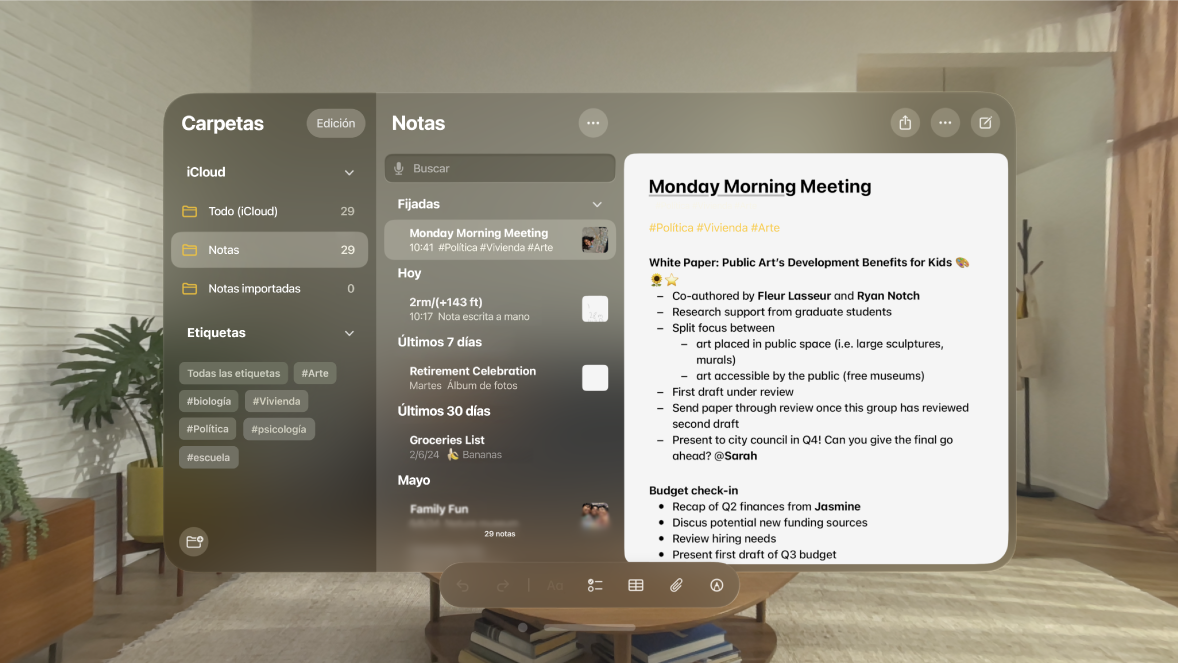
Fijar notas
Ve a la app Notas
 del Apple Vision Pro.
del Apple Vision Pro.Realiza una de las siguientes acciones:
Si estás viendo la lista de notas: Mantén pellizcada la nota en la lista de notas y, a continuación, toca “Fijar nota”.
Si la nota ya está abierta: Toca

Enlazar notas
Puedes añadir enlaces entre notas para conectarlas, como al hacer una referencia.
Ve a la app Notas
 del Apple Vision Pro.
del Apple Vision Pro.Selecciona texto en una nota, toca “Añadir enlace” y, a continuación, selecciona otra nota.
Si has conectado el teclado Magic Keyboard, también puedes escribir “>>” o pulsar Comando + K para añadir un enlace.
Crear y editar carpetas
Ve a la app Notas
 del Apple Vision Pro.
del Apple Vision Pro.En la lista de carpetas, realiza cualquiera de las siguientes acciones:
Crear una carpeta: Toca

Crear una carpeta inteligente: Toca

Nota: No puedes convertir una carpeta compartida, una carpeta con una subcarpeta o una carpeta que contenga notas bloqueadas en una carpeta inteligente.
Puedes seleccionar filtros (como fechas, etiquetas y menciones) e incluir las notas que coincidan con los filtros seleccionados.
Renombrar una carpeta: Mantén pellizcada una carpeta, toca Renombrar y, a continuación, introduce un nombre nuevo.
Trasladar una carpeta: Desliza hacia la izquierda sobre la carpeta, toca
 y, a continuación, selecciona una nueva ubicación. También puedes mantener pellizcada la carpeta y, a continuación, arrastrarla hasta una nueva ubicación. La carpeta se convierte en una subcarpeta si la arrastras a otra carpeta.
y, a continuación, selecciona una nueva ubicación. También puedes mantener pellizcada la carpeta y, a continuación, arrastrarla hasta una nueva ubicación. La carpeta se convierte en una subcarpeta si la arrastras a otra carpeta.Borrar una carpeta: Desliza el dedo hacia la izquierda sobre la carpeta y, a continuación, toca
 . También puedes mantener pellizcada la carpeta y, a continuación, tocar Eliminar.
. También puedes mantener pellizcada la carpeta y, a continuación, tocar Eliminar.Si cambias de opinión, abre la carpeta “Recién eliminado” para recuperar las notas.
También puedes ordenar y cambiar la visualización de la carpeta. Para ver todas las opciones, toca 
Añadir y ver etiquetas
Puedes usar las etiquetas como una forma rápida y flexible de categorizar y organizar tus notas. Puedes añadir una o varias etiquetas a una nota, como #compras y #trabajo, y buscar y filtrar fácilmente tus notas entre las carpetas con el explorador de etiquetas o las carpetas inteligentes.
Ve a la app Notas
 del Apple Vision Pro.
del Apple Vision Pro.Realiza cualquiera de las siguientes acciones:
Añadir una etiqueta: Escribe # seguido del nombre de la etiqueta, o bien elige una etiqueta de la barra lateral.
La etiqueta solo puede ser una palabra, pero puedes usar guiones y guiones bajos para combinar palabras.
Renombrar o eliminar una etiqueta: Mantén pellizcada una etiqueta y, a continuación, toca “Renombrar etiqueta” o “Eliminar etiqueta”.
Ver todas las notas con etiquetas: Toca “Todas las etiquetas”.
Ver notas con etiquetas específicas: Toca una o más etiquetas y, a continuación, elige ver las notas que coincidan con cualquiera de ellas o con todas las etiquetas seleccionadas.
Buscar y ver archivos adjuntos, texto y mucho más
Puedes buscar etiquetas, texto introducido con teclado o escrito a mano, objetos en imágenes y texto en documentos escaneados. También puedes ver todos los archivos adjuntos de tus notas al mismo tiempo. Los ítems específicos de las notas bloqueadas no se muestran al buscar o al mirar los archivos adjuntos.
Ve a la app Notas
 del Apple Vision Pro.
del Apple Vision Pro.Realiza cualquiera de las siguientes acciones:
Buscar en todas las notas: Toca el campo de búsqueda y, a continuación, escribe lo que quieras buscar o añadir a una búsqueda sugerida.
Consejo: También puedes mirar

Buscar en una nota: Abre la nota, toca

Ver todos los archivos adjuntos: Encima de la lista de notas, toca
